WPS PPT添加动态数字倒计时的方法
2022-12-12 09:55:50作者:极光下载站
目前wps办公软件已经有越来越多的小伙伴在使用了,该软件的功能和office办公软件都是差不多的,因此该软件也是大家比较喜欢的一款办公工具,大家都知道一般我们需要通过PPT在一些大场合中进行演讲,比如办公开会的时候,或者在一些年会和视频会议的时候可能就会使用到PPT来演讲,但是有的小伙伴苦恼的是需要在PPT上添加一个倒计时的动态数字,从而在演讲的时候可以通过倒计时的方式来活跃一下现场气氛效果,那么怎么添加倒计时呢,下方是关于如何使用WPS PPT添加动态数字倒计时效果的具体操作方法,一起来看看吧。
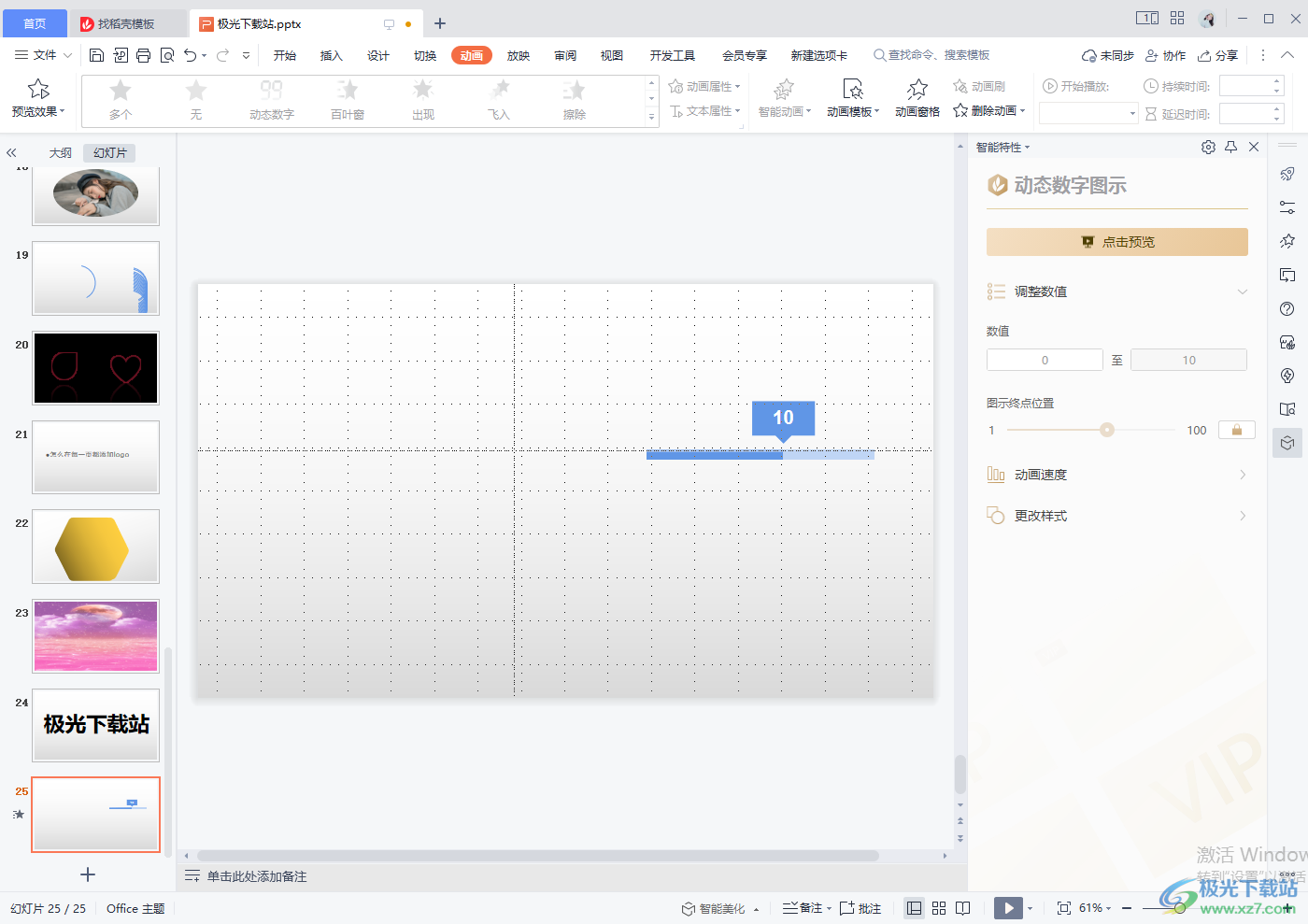
方法步骤
1.首先我们需要新建一张幻灯片,或者你可以直接在自己需要的幻灯片中进行添加,点击上方的【插入】选项,点击工具栏中的【文本框】选项进行添加一个文本框。
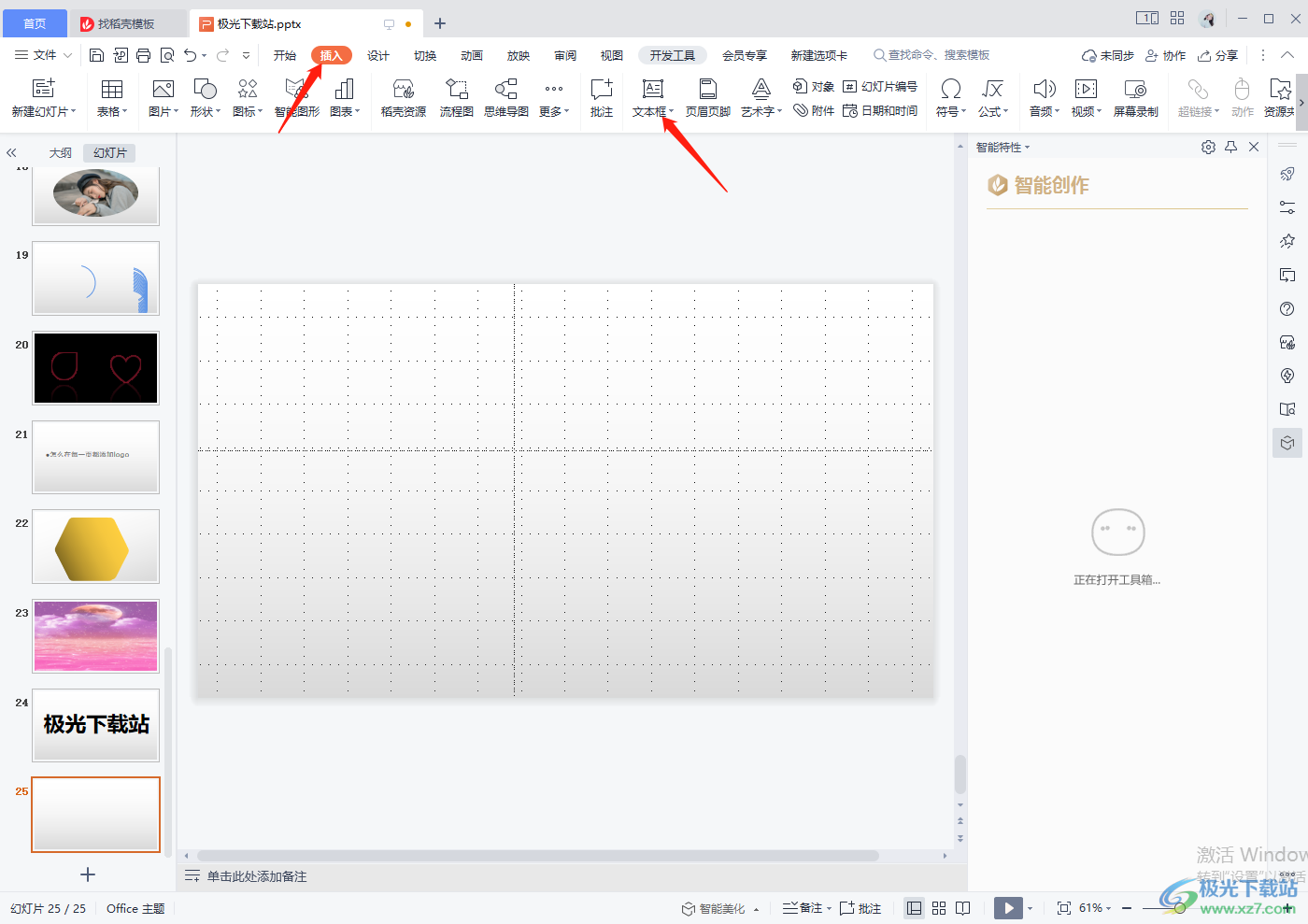
2.在插入的文本框中你需要在框中输入自己需要倒计时的一个具体的数字,比如小编这里从10开始倒计时,那么就输入【10】,之后你可以设置一下数字的字体、大小等。
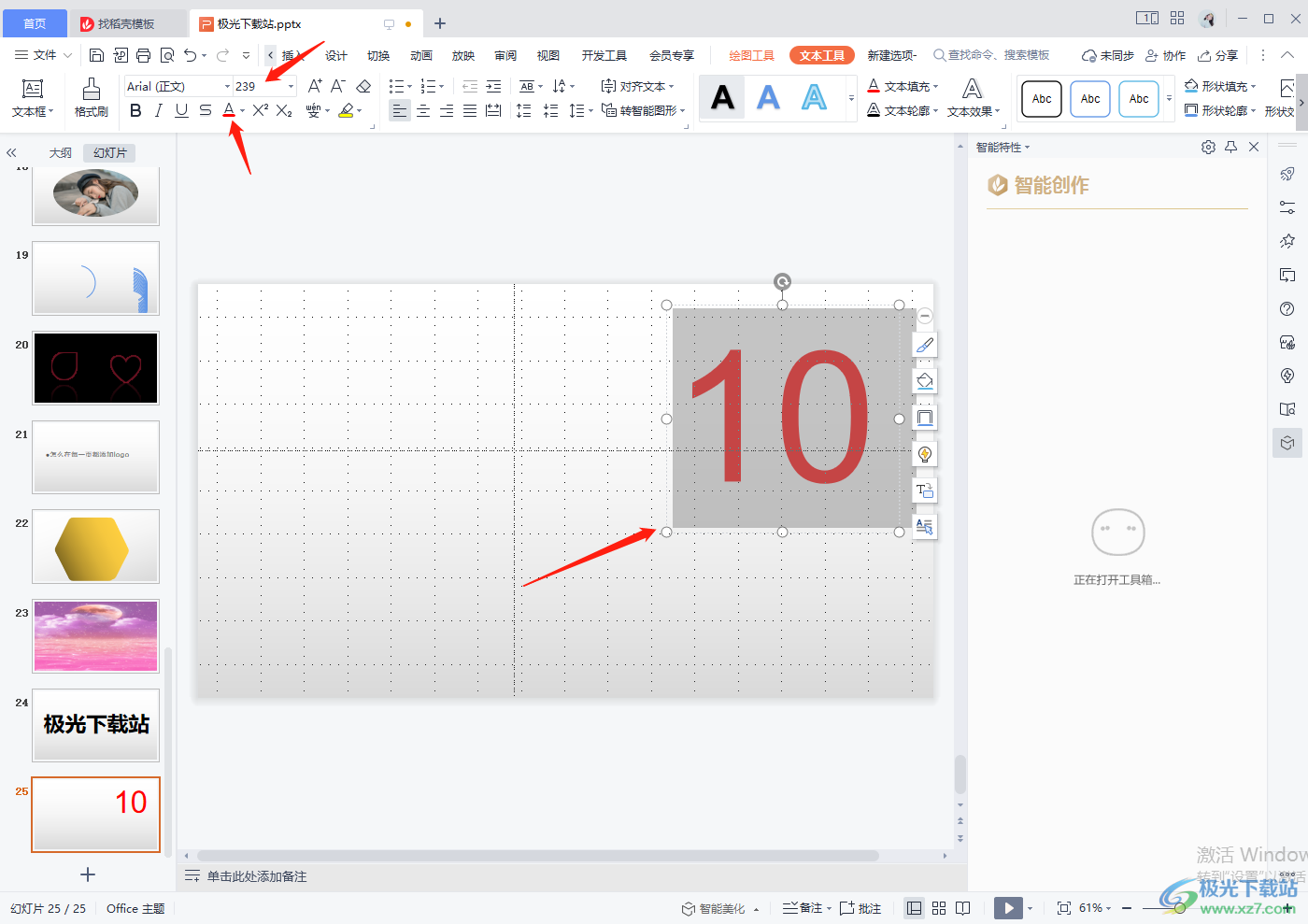
3.然后将鼠标移动到【动画】的选项卡下,将数字选中之后,在该选项下找到【动态数字】效果,点击该效果即可。
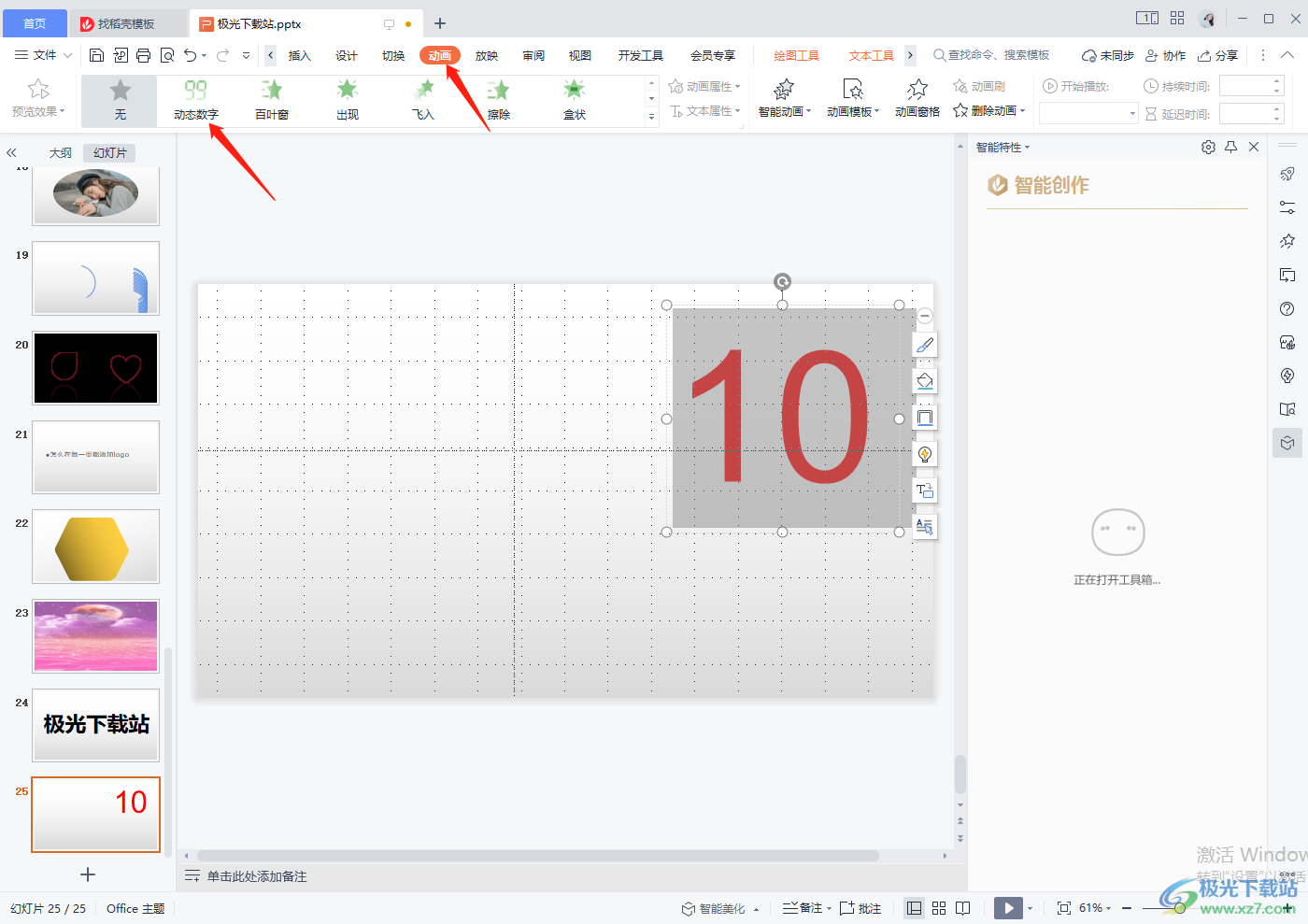
4.当我们给数字添加了一个动态数字的效果之后,在该数字下有三个选项,随意点击任意一个选项,在右侧就会出现一些相关设置,点击右侧的【动画类型】。
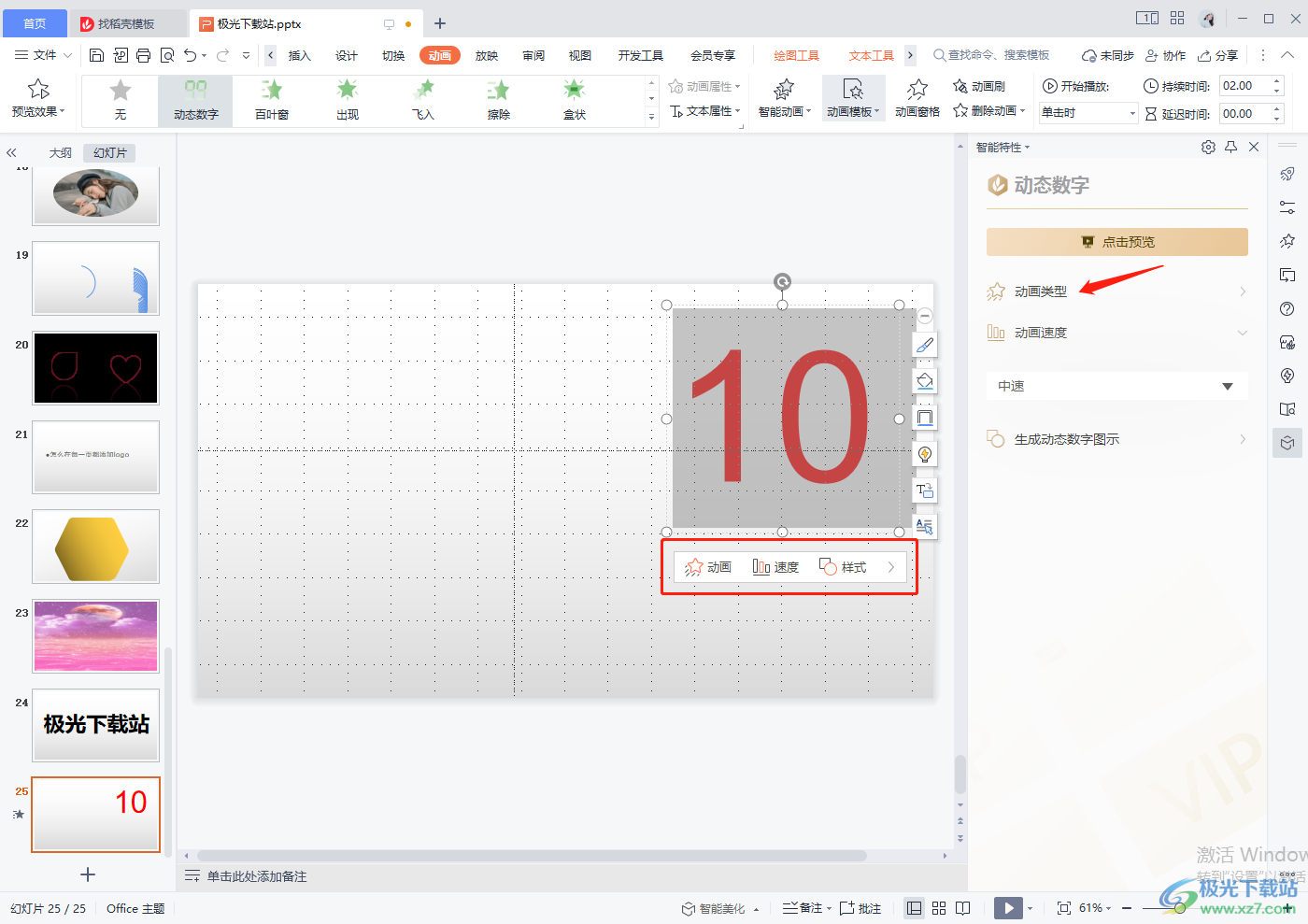
5.在动画类型下,载【调整数值】的框中,将【0】改为【10】,再将后面个框中的【10】改为【0】即可,由于这里修改需要有会员才能修改,所以小编这里无法修改给大家演示。
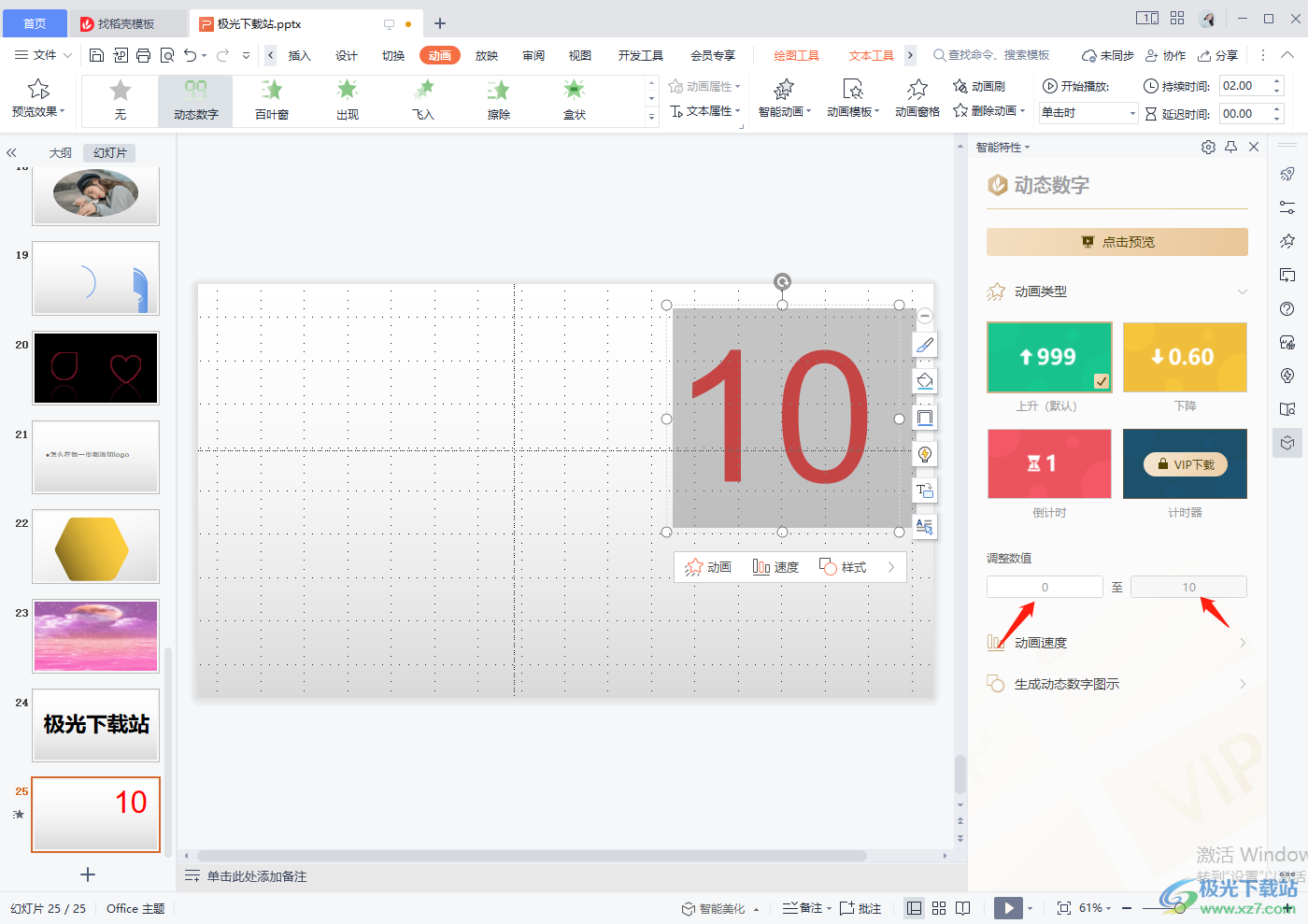
6.之后点击一下【动画速度】,将该下拉框中你可以设置一下数字显示的速度,一般选择【中速】即可。
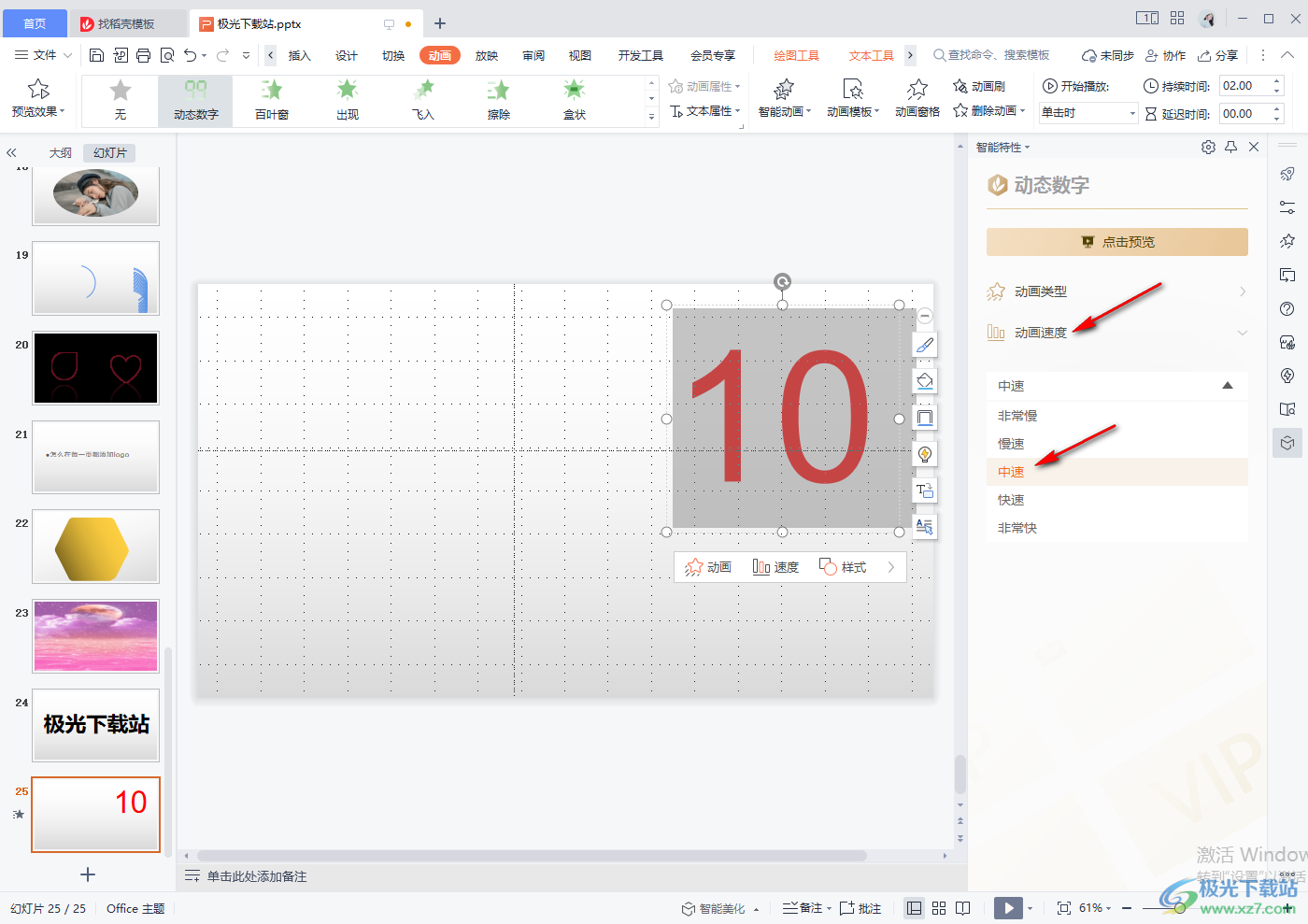
7.将【生成动态数字图示】的下拉框点击打开,选择自己需要的一个动态数字显示的样式,如果你是会员的情况下,你可以有更多的样式可以选择。
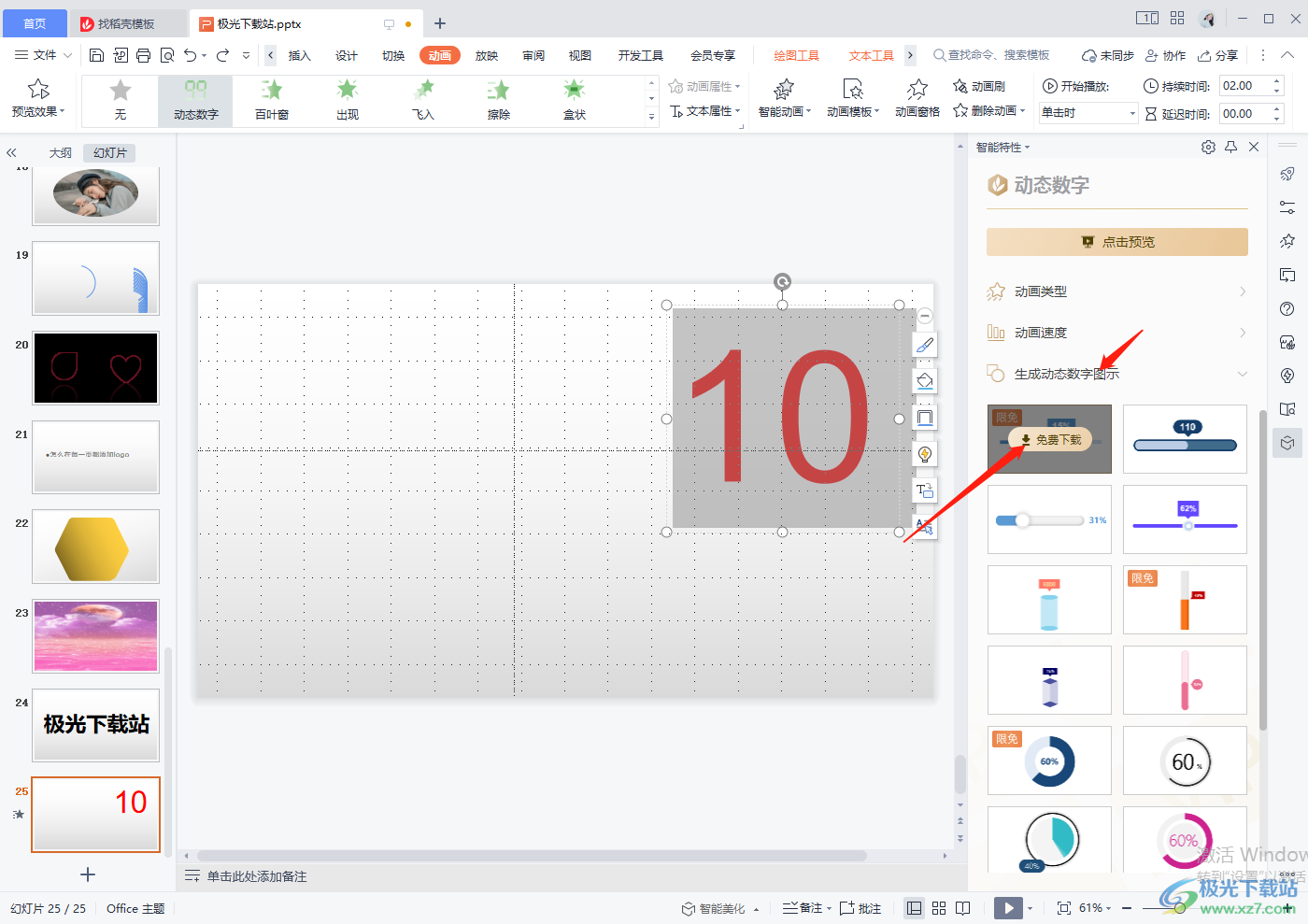
8.当我们选择一个免费的动态数字显示的样式之后,就会变成如图所示的样子。
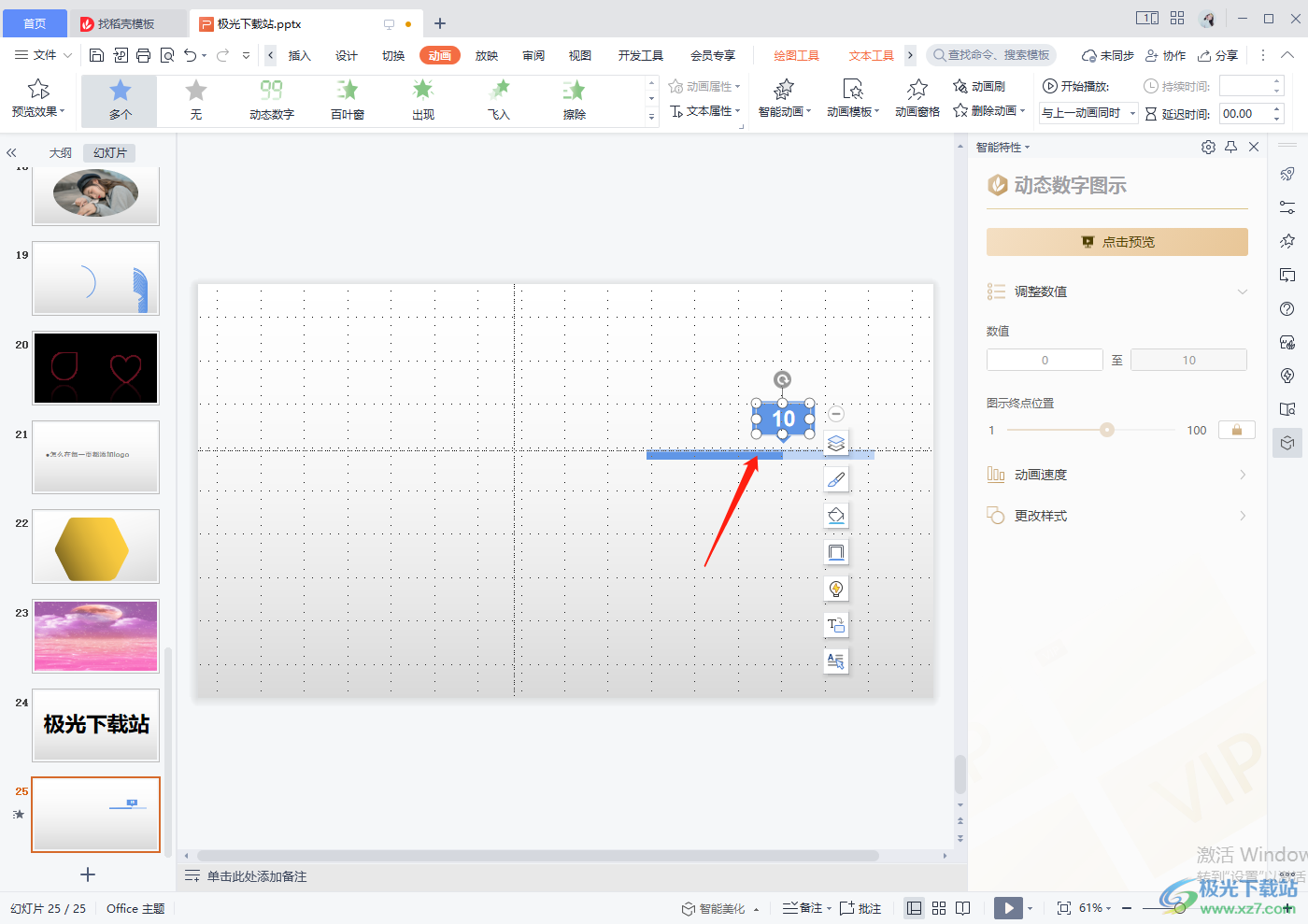
9.之后你可以双击左侧的这张幻灯片进入到播放页面中进行查看效果,如图所示。
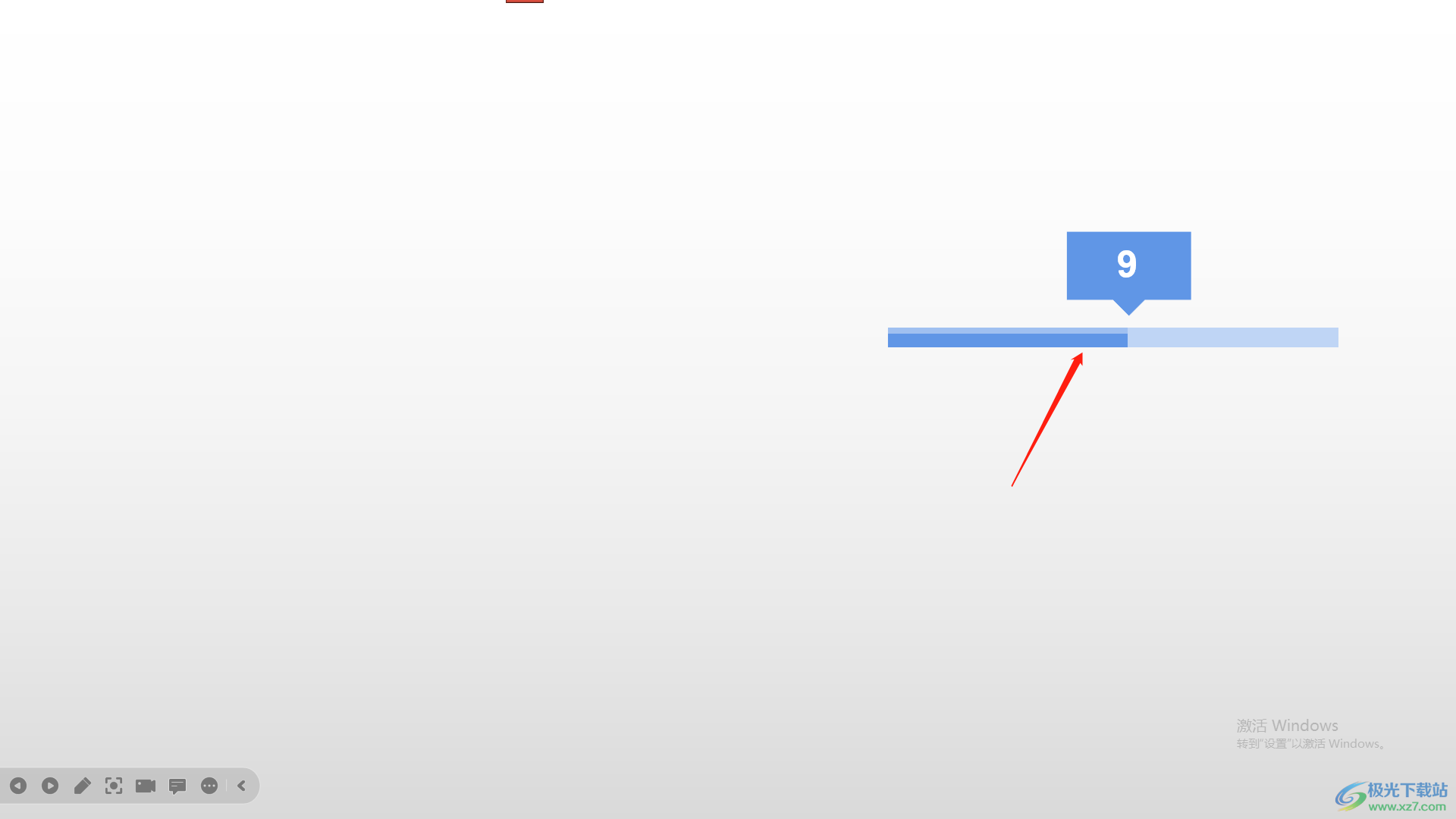
以上就是关于如何使用WPS PPT添加动态数字倒计时的具体操作方法,想要添加一个倒计时效果可以通过上述方法来操作,需要的话可以试试哦。
